Helix Server 搭建流媒体服务器
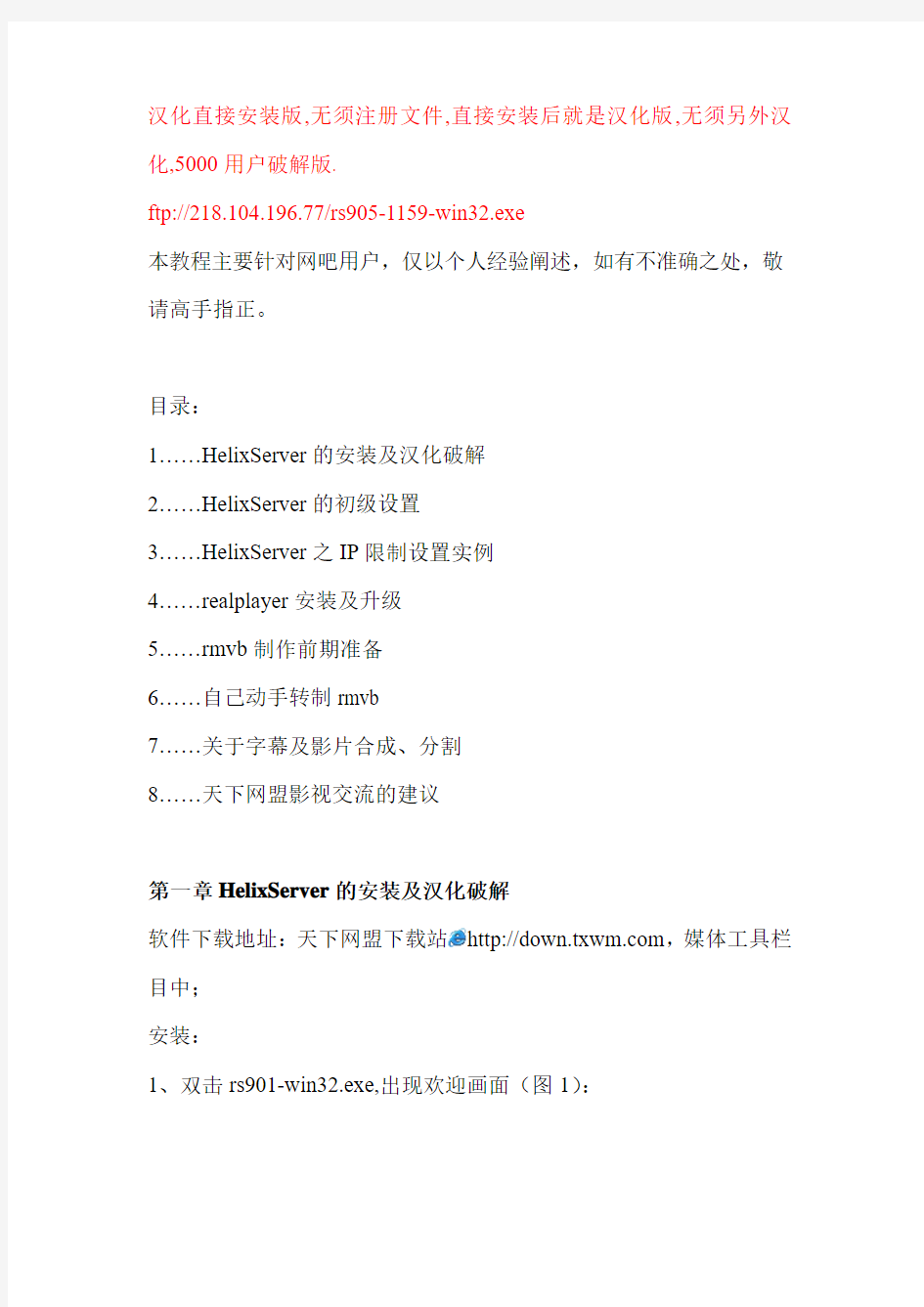
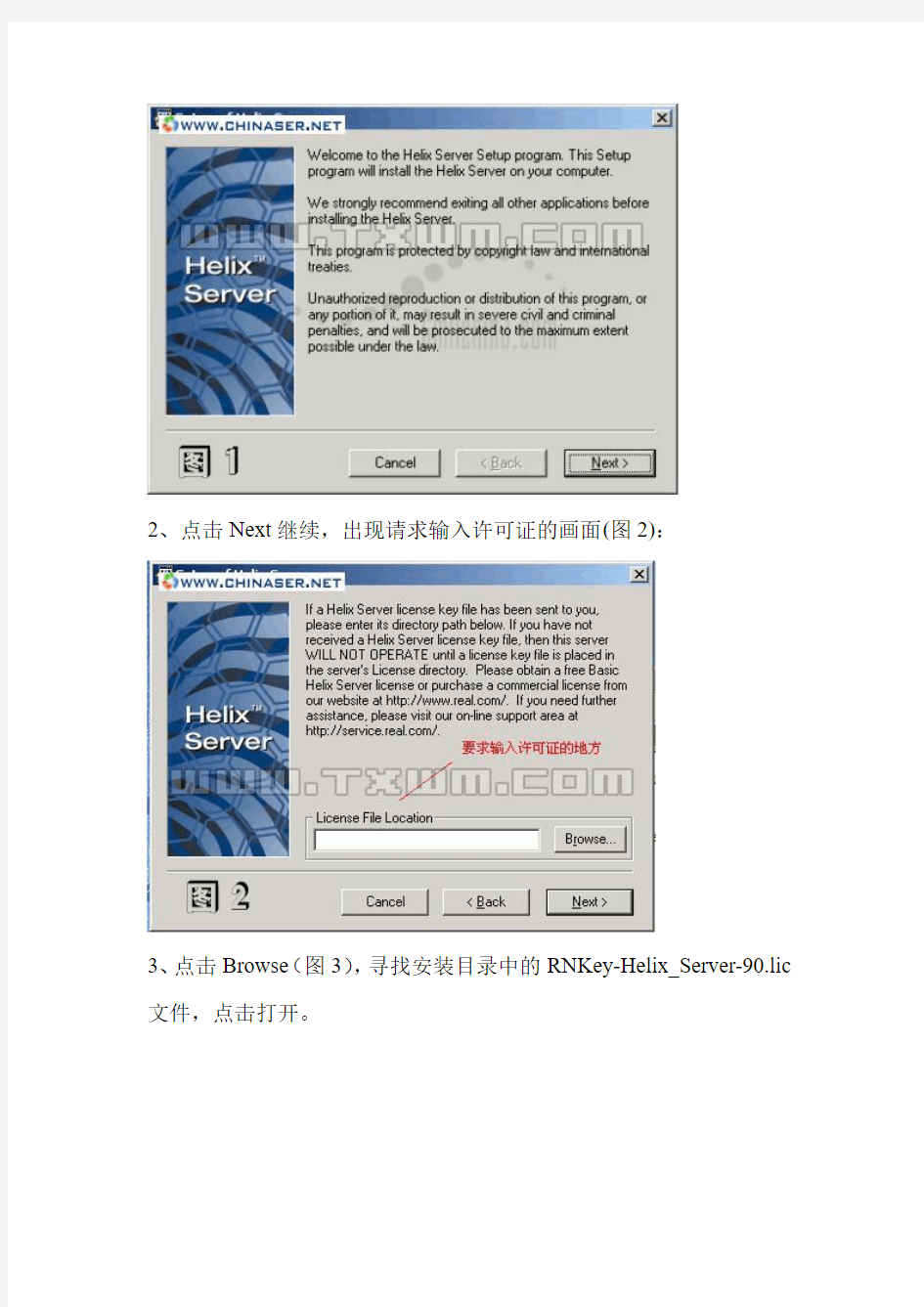
汉化直接安装版,无须注册文件,直接安装后就是汉化版,无须另外汉化,5000用户破解版.
ftp://218.104.196.77/rs905-1159-win32.exe
本教程主要针对网吧用户,仅以个人经验阐述,如有不准确之处,敬请高手指正。
目录:
1……HelixServer的安装及汉化破解
2……HelixServer的初级设置
3……HelixServer之IP限制设置实例
4……realplayer安装及升级
5……rmvb制作前期准备
6……自己动手转制rmvb
7……关于字幕及影片合成、分割
8……天下网盟影视交流的建议
第一章HelixServer的安装及汉化破解
软件下载地址:天下网盟下载站https://www.360docs.net/doc/404330943.html,,媒体工具栏目中;
安装:
1、双击rs901-win32.exe,出现欢迎画面(图1):
2、点击Next继续,出现请求输入许可证的画面(图2):
3、点击Browse(图3),寻找安装目录中的RNKey-Helix_Server-90.lic 文件,点击打开。
4、依次点击Next,点击Accept接受协议,选择安装路径后,出现图4的画面,username处输入自行设定的用户名,password处输入自行设定的密码并重复一次;
5、其后出现一些端口的设定画面,可采用默认设置,但建议装有IIS 的用户将"http://”端口由默认的80更改为8080,否则可能会侵占本机
的80端口,造成不必要的麻烦(图5、图6);
6、其后一直Next,直至Finish完成,这时安装程序会在桌面上创建两
个快捷方式:一个是helixserver的;一个是helixserver管理的web 页面。
破解:
双击安装目录中的patch.exe文件,出现图7的画面,点击Applypatch 按钮,会出现"Filenotfound,doyouwanttomanuallyselectthecorrectfile?”,点击"是”,选择Helix被安装目录中bin子目录中的rmserver.exe,点击"打开”,出现"patchsuccessful!”的提示,表明破解成功(图8)。
界面汉化:
将安装文件夹中helix_cn子目录中的HelixAdministrator文件夹复制到Helix被安装的根目录,如D rogramFilesRealHelixServer,会提示"是否覆盖”,选择"全部”。
运行:
双击桌面上新出现的"HelixServer”图标,正常的话应该如图9,不要关闭这个窗口,双击"HelixServerAdministrator”图标,输入用户名和密码,将打开如图10的管理界面。
注意:
HelixServer图标仅需在未重启电脑前手工运行,重启过系统以后会自
动加载Helix服务,无须再运行这个窗口了,但在事件查看器里也许会发现有暂停的错误提示,无须理睬。
网上有人提供另一个版本,据说也相当好用,下载链接为:红箭汉化破解版realserver流媒体服务器(100M带宽,用户50000),我试过可以运行,安装比上面介绍的要方便得多,装完就可以用,无需破解过程。
第二章HelixServer的初级设置
1、击图11中的"服务器设置”,在子菜单中选择"连接控制”,在这里可以根据自己的带宽和机器能力设置"最大用户连接数”,"仅提供RealPlayerPlus连接”如果设为ON可以有效防止客户用第三方软件进行下载,但客户就只能使用realplayplus版本收看而不能使用basic版。
2、在子菜单中选择"配置加载点”,请先看看该页上方的中文说明文字,应该能大致理解,如可将Helix的"/”目录更改为其它已存在的硬盘物理路径,如"d:vodroot”,请参考图例13;
3、增加新的电影加载点,例如需增加vod1这个加载点,指向硬盘的d:mov1目录,可如图14操作,点击"加载点描述”右方的+号,将新
出现的右边窗口处如图15依次填写。设置好以后别忘了点击右上角的"重启服务器”按钮,以使更改生效(图16)。
4、以上是一些简单的设置,一般而言已经足以使一个流媒体服务器正常运作起来,其它的设置请参考帮助文件(E文)自行研究吧。
5、电影的播放地址描述:(去找个好点的电影管理程序吧,有了剧情介绍和剧照的在线影院形式,完全不是网上邻居方式可以比较的)Rm或Rmvb格式:rtsp://服务器ip:554/加载点名/电影目录名/电影文件名(其中:554完全可以省略)
实例:如流媒体服务器Ip为220.114.32.87,设了加载点vod2,对应着E: ilm2目录,这个目录中有一个"少林足球”的电影目录,其中的文件名为all.rmvb(e: ilm2少林足球all.rmvb)
则正确的播放地址应该是:rtsp://220.114.32.87/vod2/少林足球
/all.rmvb
当在客户机的realplayer播放器中输入此地址时,如看到"正在联接”
和"正在缓冲”并且时间不断的跳动时,那么恭喜你大功告成
wmv、asf等Media格式:mms://服务器ip:1755/加载点名/电影目录名
/电影文件名(其中:1755也可以省略)
实例:如流媒体服务器Ip为220.114.32.87,设了加载点vod2,对应着E: ilm2目录,这个目录中有一个"slzq”的电影目录,其中的文件名为slzq.wmv(e: ilm2slzqslzq.wmv)
则正确的播放地址应该是:mms://220.114.32.87/vod2/slzq/slzq.wmv 注意:用Helix点播media媒体文件时,请不要使用中文的目录和文件名,否则很可能出现莫名其妙的错误,网上现在有人提供了解决的办法,但相对复杂,所以还是避开为妙。
其它格式:
A VI、mpg4等其它格式的媒体文件也是可以用Helix点播的,具体方法请参照以上实例自行试验。
第三章HelixServer之IP限制设置实例
自realserver8时代开始,许多人就开始在网上寻找关于IP限制的教程,但多半模棱两可,或太过简单,以致于部分朋友在多次失败以后放弃了对公网的部分开放而完全转入局域网。其实real流媒体服务器的IP设置难点仅在于子网掩码和权限次序而已,现在的Helix已采用bit形式的子网掩码,非常好理解,所以我们现在把重点放在权限次序上。
实例:(李老师很喜欢举例的哦)
服务器情况:现以某网吧一台实际的服务器为例,此机为双网卡,局域网IP地址是192.168.0.202,公网IP地址是220.114.32.108,已安
装好Helix并试运行正常,Helix未绑定IP。
要求:
1、希望网吧用户在看电影时,数据在局域网内流通,即不占用外网带宽;
2、可以开放给固定IP的亲友或自愿交费的网友,他们分布在不同的公网IP段;
3、有一个朋友远在湖南,用的是ADSL,IP不固定,也要看,倒~~!
4、其它未经允许的IP都不允许访问。
设置过程:
1、进入HelixServerAdministrator管理页面,点击服务器设置,再点击子菜单中的IP绑定,在右方编辑IP地址窗口中输入0.0.0.0,点击应用,按确定后,点击右上方的重启服务器,使改变生效(图17)。注:这样可以让Helix同时使用本机的两个IP,此时你用局域网的客户端访问以下两个地址,应该都是可以的。
rtsp://192.168.0.202/vod2/少林足球/all.rmvb
rtsp://220.114.32.108/vod2/少林足球/all.rmvb
2、点击安全设置,再点击子菜单中的访问控制,看到这里有两条默认的规则,不要编辑它们(图18)。
点击+,增加一条新的规则,右方编辑规则描述处可更改为admin(其实不改无所谓,名称嘛),访问类型为"允许”,客户端IP地址或主机
名处输入localhost或本机IP,客户端子网掩码处为"None”,服务器IP地址或主机名处为"Any”,端口处填上你自己的管理端口(每次安装Helix会随机取得一个管理端口,可在服务器设置中的端口窗口中找到,在IE地址栏也可以清淅地看到(如图19),自己找出来,千万别照着我给你的图片上的25002打呀!!),填写完成后用+旁的上下箭头调整其次序到第二位,点击应用,按确定后,点击右上方的重启服务器,使改变生效,最后的结果应如图20
注:这一条admin规则非常重要,其作用是确保本机能顺利进入管理界面,以后无论增加什么规则请保持前两条规则次序不动,最后一条规则的位置也不能变。
3、加入允许访问的IP及IP段。
点击+,增加一条规则Rule1,右方访问类型为"允许”,客户端IP地址或主机名处输入192.168.0.0(自己局域网中随意一个IP),客户端子网掩码处为"24Bits”,服务器IP地址或主机名处为"Any”,端口处为"554,7070,1755”。这条规则的意思是允许局域网内所有IP访问Helix 的三个点播端口。(图21)
点击+,增加一条规则Rule2,右方访问类型为"允许”,客户端IP地址或主机名处输入218.14.88.199(交费会员的IP),客户端子网掩码处为"None”,服务器IP地址或主机名处为"Any”,端口处为"554,7070,1755”。这条规则的意思是允许该交费会员在指定的这个IP 上可以访问Helix的三个点播端口。(图22)这是单IP开放的例子,可自行增加更多的IP,一条规则开放一个IP。
点击+,增加一条规则Rule3,右方访问类型为"允许”,客户端IP地址或主机名处输入61.143.88.0,客户端子网掩码处为"24Bits”,服务器IP地址或主机名处为"Any”,端口处为"554,7070,1755”。(图23)这条需要解释一下,因为我观察湖南那位朋友的IP总在61.143.88.0~61.143.88.254间变化,所以干脆开放这一整个IP段,但要求朋友严格保密我们的电影页面地址,否则取消权限L
填写完成后用+旁的上下箭头将以上三条新增的规则至调整其次序到admin规则及Allowallotherconnections规则之间排行,点击应用,按确定后,点击右上方的重启服务器,使改变生效,最后的结果应如图24
编辑Allowallotherconnections规则,将访问类型更改为"拒绝”,应用并重启服务器。(如图25),此条规则之意是拒绝其它未经设置的所有IP连接。如图25
至此IP限定工作完成。
电影页面及数据库的配合
此时有经验的朋友一定会有疑问,如https://www.360docs.net/doc/404330943.html,这样的影视站点,其电影链接中的IP只能填一个呀,如果填局域网IP,外网点击到会是无效的链接,怎么办?!在此提供三种可行的方法解
流媒体服务器的搭建
流媒体服务器的搭建 实验目的: 掌握流媒体服务器的安装与配置,学会视频/音频的传送方法。 实验内容: 安装Windows Media Service 使用Windows Media Service发布视频点播 实验设备及环境: 计算机、 Windows 2003 Sever 虚拟机 实验步骤: 在桌面双击VMware Player,选择“”,打开Windows 2003 Sever虚拟操作系统。 1、安装Windows Media Service服务 打开控制面板,选择“添加/删除程序”页面,点击“添加/删除windows组件”,在Windows组件向导对话框中选中“Windows Media Services”,点击“详细信息”,勾选所有,点击确定。 点击下一步,安装相关组件。安装过程所需文件存储在D:盘2003文件夹中。 2、在Windows Media Service服务中配置流媒体服务 (一)新建发布点 开始--程序--管理工具-- windows media service,如下图,右击“发布点”,选择“添加发布点(向导)”。在“添加发布点向导”窗口,点击下一步。输入名称movie,点击下一步。选择“目录中的文件”,点击下一步。选择“点播发布点”,点击下一步。选择文件位置,点击下一步。可以勾选“启用该发布点的日志记录”,点击下一步。点击下一步。把图中的钩选取消,点击完成。查看movie发布点的属性,确定如图中的三项
以启用。点击“源”,选择播放,进行测试。 (二)创建播放列表 播放列表创建能够添加一个或多个流媒体文件的发布点以便发布一组已经在播放列表中指定的媒体流。点击“源”,选择“”查看播放列表编辑器”,选择“新建一个新的播放列表”。右键点击smil,选择“添加媒体”。在添加媒体元素对话框中,点击浏览,选择要添加到播放列表中的一个或多个媒体文件。选中后,点击右侧“选择文件”,再选择“添加”、“确定”,即可在smil下看到添加到播放列表中的媒体文件。点击“文件”—“保存”为movie.wsx。 (三)创建带有播放器的web页(.htm文本) 成功创建发布点以后,为了能让用户知道已经发布的流媒体内容,应该创建发布公告告诉用户,操作步骤如下所述: 选择“公告”,点击“运行单播公告向导”,点击“下一步”,在点播目录对话框选择“目录中的所有文件”,点击“下一步”。在访问该内容对话框,点击“修改”,输入本机ip(127.0.0.1为本机默认预留IP,若要作为互联网中流媒体服务器使用,需设为本机的互联网IP地址),并“确定”—“下一步”。在保存公告选项页面,勾选“创建一个带有嵌入的播放机和指向该内容的链接的网页”,点击下一步。在编辑公告元数据页面,可以添加相关的版权描述信息。点击下一步,完成单薄公告向导。(四)验证流媒体服务器 1)验证播放列表配置 打开IE窗口,在地址栏输入mms://127.0.0.1/movie/movie.wsx。 MMS(MicrosoftMediaServerprotocol)是一种串流媒体传送协议,用来访问并流式接收Windows Media服务器中文件的一种协议。MMS协议用于访问Windows Media发布点上的单播内容。MMS是连接Windows Media单播服务的默认方法;127.0.0.1为流媒体服务器的ip,这里选的是预留本机IP;movie为发布点的名字,movie.wsx为播放列表对应文件。 回车后,将弹出Windows Media Player播放器,播放播放列表中的音视频文件。或先打开Windows Media Player播放器,右键点击标题栏,选择文件—-打开URL,在打开URL对话框输 入mms://127.0.0.1/movie/movie.wsx,进行验证。 2)验证网页中的点播服务 打开IE窗口,在地址栏输入http://127.0.0.1/movie.htm,将打开一个嵌入了播放器的h网页。如不能正常播放视频文件,可在internet选项---安全—自定义安全级别中启用有关ActiveX的选项。
流媒体服务器配置教程
流媒体服务器配置教程 流媒体文件是目前非常流行的网络媒体格式之一,这种文件允许用户一边下载一边播放,从而大大减少了用户等待播放的时间。另外同过网络播放流媒体文件时,文件本身不会在本地磁盘中存储,这样就节省了大量的磁盘空间开销。正是这些优点,使得流媒体文件被广泛应用于网络播放。 Windows Server 2003系统内置的流媒体服务组件Windows Media Services(W indows媒体服务,简称WMS)就是一款通过Internet或Intranet向客户端传输音频和视频内容的服务平台。WMS支持.asf、.wm a、.wmv、.mp3等格式的媒体文件。能够像Web服务器发布HTML文件一样发布流媒体文件和从摄像机、视频采集卡等设备传来的实况流。而用户可以使用Windows Media Player 9及以上版本的播放器收看这些媒体文件。本章内容以Windows Server 2003(SP1)系统为例,介绍如何使用WMS打造网络媒体中心。 默认情况下,Windows Server 2003(SP1)没有安装Windows Media Ser vices组件。用户可以通过使用“Windows组件向导”和“配置您的服务器向导”两种方式来安装该组件。以使用“配置您的服务器向导”安装为例,操作步骤如下所述: Step1 在开始菜单中依次单击【管理工具】→【配置您的服务器向导】菜单项,打开“配置您的服务器向导”对话框。在欢迎对话框中直接单击【下一步】按钮。 Step2 配置向导开始检测网络设备和网络设置是否正确,如未发现错误则打开【配置选项】对话框。选中【自定义配置】单选钮,并单击【下一步】按钮。 Step3 打开“服务器角色”对话框,在“服务器角色”列表中显示出所有可以安装的服务器组件。选中【流式媒体服务器】选项,并单击【下一步】按钮, Step4 在打开的“选择总结”对话框中直接单击【下一步】按钮,配置向导开始安装Win dows Media Services组件。在安装过程中会要求插入Windows Server 2003(SP1)系统安装光盘或指定系统安装路径,安装结束以后在“此服务器现在是流式媒体服务器”对话框中单击【完成】按钮。 成功安装Windows Media Services组件以后,用户可以测试流媒体能不能被正常播放,以便验证流媒体服务器是否运行正常。测试流媒体服务器的步骤如下所述: Step1 在开始菜单中依次单击【管理工具】→【Windows Media Services】菜单项,打开Windows Media Services窗口。 Step2 在左窗格中依次展开服务器和【发布点】目录,默认已经创建“<默认>(点播)”和“S am ple_Broadcast”两个发布点。选中“<默认>(点播)”发布点,在右窗格中切换到【源】选项卡。在【源】选项卡中单击【允许新的单播连接】按钮以接受单播连接请求,然后单击【测试流】按钮, Step3 打开“测试流”窗口,在窗口内嵌的Windows Media Player播放器中将自动播放测试用的流媒体文件。如果能够正常播放,则说明流媒体服务器运行正常。单击【退出】按钮关闭“测试流”窗口, 提示:用户可以重复上述步骤测试“Sample_Broadcast”广播发布点是否正常。另外在Windows Server 2003(SP1)系统中,即使安装了声卡驱动程序,系统依然没有启动音频设备。用户需要在“控制面板”窗口中打开“声音和音频设备”对话框,并选中【启用Windows音频】复选框。 就像Web站点向网络上发布网页一样,流媒体服务器是通过建立发布点来发布流媒体内容和管理用户连接的。流媒体服务器能够发布从视频采集卡或摄像机等设备中传来的实况流,也可以发布事先存储的流媒体文件,并且发布实况流和流媒体文件的结合体。一个媒体流可以由一个媒体文件构成,也可以由多个媒体文件组合而成,还可以由一个媒体文件目录组成。 流媒体服务器能够通过点播和广播两种方式发布流媒体,其中点播方式允许用户控制媒体流的播放,具备交互性;广播方式将媒体流发送给每个连接请求,用户只能被动接收而不具备交互
多媒体技术实验4流媒体服务器的搭建
实验四:流媒体服务器的搭建(2课时) ●实验目的: 掌握流媒体服务器的安装与配置,学会视频/音频的传送方法。 ●实验容: 1、安装Windows Media Service 2、使用Windows Media Service发布视频点播 ●实验设备及环境: 计算机、Windows 2003 Sever 虚拟机 ●相关知识: 1、流媒体 流媒体顾名思义,可以认为是流动的媒体,以连续流(数据包)的形式通过网络传递数字媒体。指的是影音等媒体文件被分解编码成数字信号像流水一样流向目的地,并在到达目的地时由播放器还原为图像或声音。这种方法在接收的同时呈现容,从而可以连续地播放数据,而不必等待下载整个文件,流式处理的文件播放完后,它不会存储在计算机中。 2、发布点 Windows Media服务器是用来将客户端对媒体容的访问请求转换为放置该容的服务器上的物理路径(呈现给播放器的是一个网址,类似于的根目录)。发布点是网管人员用来标志某种类型的媒体服务的点,通过媒体服务器的控制界面,可以看到这些点的工作状态并随时管理。 在客户端成功连接到发布点之后,Windows Media 服务器管理该连接并传输该容,客户端通过连接到发布点而能访问来自服务器的容流。有两种类型的发布点:“点播发布点”和“广播发布点”。一个 Windows Media 服务器可以配置为运行多个发布点,可以广播和点播同时存在。 点播和广播有一些重要的区别。 (1)点播发布点 如果希望由客户端来控制播放,可以操作播放器的播放、暂停、快进等功能,则使用点播发布点。这种类型的发布点最常用于以文件、播放列表或目录为源的容。当客户端连接到该发布点时,将从头开始播放容。最终用户可以使用播放机上的播放控件来暂停、快进、倒回、跳过播放列表中的项目或停止。只有当客户端已连接且可以接收流时,点播发布点才可以传输容。从点播发布点传输的容总是以单播流的形式传递。这种方式适用于媒体的点播服务,这也是电影服务器要采用的方式。 (2)使用广播发布点 如果希望在服务器上控制播放和传输容,则使用广播发布点。这就像是电台或电视台播放节目的方式,节目由服务器持续播放,你错过了就只能错过。这使用户有看电视节目的
Windows-Media-Server搭建流媒体服务器
Windows-Media-Server搭建流媒体服务器
Windows Media Server搭建流媒体服务器 随着Internet和Intranet应用日益丰富,视频点播也逐渐应用于宽带网和局域网。人们已不再满足于浏览文字和图片,越来越多的人更喜欢在网上看电影、听音乐。而视频点播和音频点播功能的实现,则必须依靠流媒体服务技术。就目前来看,最流行的流媒体点播服务器只有两种,即Windows Media服务和Real Server。下面我们在这里主要讨论在Windows 2003 Server 环境下如何搭建视频点播服务器。我们大家知道,Windows Media服务采用流媒体的方式来传输数据。通常格式的文件必须完全下载到本地硬盘后,才能够正常打开和运行。 而由于多媒体文件通常都比较大,所以完全下
载到本地往往需要较长时间的等待。而流媒体格式文件只需先下载一部分在本地,然后可以一边下载一边播放。Windows Media服务支持ASF 和WMV格式的视频文件,以及WMA和MP3格式的音频文件。 一、Windows Media服务的安装 Windows Media服务虽然是Windows Server 2003系统的组件之一,但是在默认情况下并不会自动安装,而是需要用户来手动添加。而在Windows Server 2003操作系统中,除了可以使用“Windows组件向导”安装Windows Media服务之外,还可以通过“配置您的服务器向导”来实现。 (1)在刚刚安装好Windows Server 2003操作系统并进入Windows时,系统会自动运行“管
流媒体服务器配置教案
技工院校文化理论课教案(首页)(代号A-3) 审阅签名:
一、用户需求:(约5分钟)(口述+PPT) 软件学院多媒体专业的同学们制作了一些动画小短片和视频,在学院文化节到来之际准备将这些短片放到校园网上供全校学生点播观看,请你帮他们来实现一下吧。 二、项目分析 ◆提问:(约20分钟)(查找资料、思考、讨论) 1、网络上的点播视频是如何实现的? 2、流媒体技术的优势是什么? 3、可以架设流媒体服务器的软件有哪些? 4、流媒体文件支持哪些格式? ◆老师讲解相关知识:(约55分钟)(讲授+PPT+操作示范) 1、网络上的点播视频可以采用流媒体技术实现 2、所谓流媒体技术,是指将连续的影像和声音信息经过压缩处理后放在网站服务器上,让用户能够一边下载一边观看、收听(即所谓的“在线欣赏”),而不需要等整个压缩文件下载到自己的机器上才可以欣赏的网络传输技术。 3、可以架设流媒体服务器的软件:目前,在这个领域中的竞争者主要有微软、RealNetworks、Apple 三家公司,例如微软新近发布了Windows Media Services 9、RealNetworks公司新近发布的Helix Platform、Apple新近发布的Darwin streaming server 4.1,意图在流媒体领域大干一场。 4、常见的流媒体发布格式 asf Advanced Streaming format. smil Synchronised Multimedia Integration Language. ram RAM File. rpm Embedded RAM File. asx ASF Stream Redirector/ASF流转向器文件 xml eXtensible Markup Language 5、流式媒体系统构成 基于 Windows Media 技术的流式播放媒体系统通常由运行编码器(如 Microsoft Windows Media 编码器)的计算机、运行 Windows Media Services 的服务器和播放机组成。编码器允许您将实况内容和预先录制的音频、视频和计算机屏幕图像转换为 Windows Media 格式。运行 Windows Media Services 的服务器名为 Windows Media 服务器,它允许您通过网络分发内容。用户通过使用播放机(如 Windows Media Player)接收您分发的内容。 通常情况下,用户通过在网页上单击链接来请求内容。Web 服务器将请求重新定向到 Windows Media 服务器,并在用户的计算机上打开播放机。此时,Web 服务器在流式播放媒体过程中不再充当角色,Windows Media 服务器与播放机建立直接连接,并开始直接向用户传输内容。
手把手教你搭建流媒体服务器
流媒体服务器 流媒体指以流方式在网络中传送音频、视频和多媒体文件的媒体形式。 相对于下载后观看的网络播放形式而言,流媒体的典型特征是把连续的音频和视频信息压缩后放到网络服务器上,用户边下载边观看,而不必等待整个文件下载完毕。由于 流媒体服务器 流媒体技术的优越性,该技术广泛应用于视频点播、视频会议、远程教育、远程医疗和在线直播系统中。 作为新一代互联网应用的标志,流媒体技术在近几年得到了飞速的发展。而流媒体服务器又是流媒体应用的核心系统,是运营商向用户提供视频服务的关键平台。其主要功能是对媒体内容进行采集、缓存、调度和传输播放,流媒体应用系统的主要性能体现都取决于媒体服务器的性能和服务质量。因此,流媒体服务器是流媒体应用系统的基础,也是最主要的组成部分。 主要产品流媒体服务器:大并发视频服务器、直播时移服务器、P2P直播服务器、视频交互应用服务器视频应用管理:媒体内容管理系统、H.264/MPEG-4编码工具、机顶盒终端管理系统、节目导航与发布系统。 架设 使用Windows Media Encoder这个软件即可实现网上广播服务,不过,借助于Wi ndows Media Services,利用Windows Media Encoder制作的流媒体文件,我们的网络广播站功能将更为强大。下面,我们将利用Windows Media Encoder单独建立广播站,并将其纳入Windows Media Services,实现更强大的功能。 1. 安装Windows Media Services。 首先安装Windows 2000 Server或者Windows .Net Server,然后打开“开始-控制面板-管理工具-管理您的服务器”或“开始-控制面板-添加或删除程序-添加/删除Windows组件”(建议使用第二种),在其中勾取“Web应用程序服务器”,也就是2000 Server中的IIS服务器,单击“下一步”进行添加;
视频网络监控中的流媒体服务器
视频网络监控中的流媒 体服务器 Document serial number【LGGKGB-LGG98YT-LGGT8CB-LGUT-
视频网络监控中的流媒体服务器 讯辉数码研发部-姜涛目前流媒体技术已经相当成熟,成功地解决了在网络一边下载一边收听观看的问题,用户在观看生动清晰的媒体演示的同时,不再为等待传输文件而花费大量时间。但在监控局域网中,流媒体服务器面临着监控网络视频传输的特殊需求。 一、传统直连监控平台不足 传统的点对点的直连监控平台具有很多不足点,主要表现在处理能力有限、无存储能力、在跨网段及安全性上存在问题,容易遭受攻击,此外在主干网压力、接入带宽和出口带宽上容易形成瓶颈,在网络负载均衡处理上不理想。如下图所示。 二、流媒体服务器在监控平台上的功能需求 流媒体服务器需要提供视频转发、用户认证、权限认证,在此基础上提供优化负载均衡的功能,降低网络带宽需求,提高整个视频分发部分的可靠性。 (一) 视频转发实现复杂均衡 流媒体服务器需支持监控网内外的视频转发。当有多个局域网客户端、外网多个客户需要访问同一远程画面时,可通过流媒体服务器从前端DVR中抽取视频进行多路转发,从而在广域网上只占用一个通道的资源。转发服务可以有效地减轻广域网的带宽压力,节省网络资源,不影响视频预览实际效果。 系统通过流媒体服务器来分担网络的负载,提供百人数量级的用户同时直接对前端监控主机进行访问,提高了系统的整体可靠性,使整体网络的负载较为均衡,不会在局部产生传
输瓶颈。 (二) 安全认证 流媒体服务器因涉及到对外网的视频专访,尤其在政府和公安等涉及部分重点机密区域的监控上,需要从用户、权限等多个方面进行安全认证:1)对外网访问用户进行认证,只接受流媒体服务器授权的用户访问;2)可根据时间段对授权用户访问前端主机进行限制,拒绝非授权时间访问;3)通过访问通道限制,实现部分通道的开放。 通过多重访问限制能有效保证监控中心视频数据的安全性,达到不合权限、非法时间的、不在控制列表中的用户无法访问前端主机. 此外,流媒体服务器需根据访问用户的重要性给予不同的级别,实现高级用户占据优势带宽,实现优先访问;根据网络环境情况能对流媒体服务器出口总带宽、前端网络上传视频带宽、前端主机上传通道的路数等多个方面进行限制。 三、展望:流媒体服务器在高清监控中的应用 监控网络发展的趋势已经朝着全数字、全高清IP摄像机的存储,流媒体服务器开始担当高清视频的存储、转发的责任,逐步转化为视频服务器,并随着视频容量的加大,逐步和存储网络(SAN)协作发挥存储转发作用,以更好的满足视频存储转发的需求
多媒体技术实验4流媒体服务器的搭建
实验四:流媒体服务器的搭建(2课时) 实验目的: 掌握流媒体服务器的安装与配置,学会视频/音频的传送方法。 实验内容: 1、安装Windows Media Service 2、使用Windows Media Service发布视频点播 实验设备及环境: 计算机、Windows 2003 Sever 虚拟机 相关知识: 1、流媒体 流媒体顾名思义,可以认为是流动的媒体,以连续流(数据包)的形式通过网络传递数字媒体。指的是影音等媒体文件被分解编码成数字信号像流水一样流向目的地,并在到达目的地时由播放器还原为图像或声音。这种方法在接收的同时呈现内容,从而可以连续地播放数据,而不必等待下载整个文件,流式处理的文件播放完后,它不会存储在计算机中。 2、发布点 Windows Media服务器是用来将客户端对媒体内容的访问请求转换为放置该内容的 服务器上的物理路径(呈现给播放器的是一个网址,类似于网站的根目录)。发布点是网管人员用来标志某种类型的媒体服务的点,通过媒体服务器的控制界面,可以看到这些点的工作状态并随时管理。 在客户端成功连接到发布点之后,Windows Media 服务器管理该连接并传输该内容,客户端通过连接到发布点而能访问来自服务器的内容流。有两种类型的发布点:“点播发布点”和“广播发布点”。一个Windows Media 服务器可以配置为运行多个发布点,可以广播和点播同时存在。 点播和广播有一些重要的区别。 (1)点播发布点 如果希望由客户端来控制播放,可以操作播放器的播放、暂停、快进等功能,则使用点播发布点。这种类型的发布点最常用于以文件、播放列表或目录为源的内容。当客户端连接到该发布点时,将从头开始播放内容。最终用户可以使用播放机上的播放控件来暂停、快进、倒回、跳过播放列表中的项目或停止。只有当客户端已连接且可以接收流时,点播发布点才可以传输内容。从点播发布点传输的内容总是以单播流的形式传递。这种方式适用于媒体的点播服务,这也是电影服务器要采用的方式。 (2)使用广播发布点 如果希望在服务器上控制播放和传输内容,则使用广播发布点。这就像是电台或电视台播放节目的方式,节目由服务器持续播放,你错过了就只能错过。这使用户有看电视节目
用HelixServer搭建流媒体服务器教程
搭建Helix Server服务器 如今网络上最流行的多媒体格式得算是RM格式了,这种格式由于压缩率高以及体积小的特点,所以特别适合于在网络上传播,因而很多娱乐网站都提供Real格式的媒体资源,以让用户进行访问,如在线电影,视频点播等。Real服务就是Real公司的流媒体服务器软件,其最新版本为Helix Server。它提供了对RM、RMVB、FLASH、RP/RT、MPEG-1、MPEG-4、QuickTime、ASF/WMA等几乎所有流行的流媒体格式文件的支持。下面我们来介绍如何在Windows xp中搭建、配置与管理Helix Server 视频点播服务器。 一、搭建Helix Server Helix Server软件既可从官方网站下载,也可以从国内许多知名软件网站获得。需要注意的是在安装Helix Server之前,应当确认自己已经获得了服务授权文件。当然如果到Helix Server的官方网站注册,可以获得一个免费试用12个月的授权文件(扩展名为.lic)。 (1)双击运行下载的Helix Server,它首先会自解压缩,然后将显示的Setup Of Helix Server安装向导。 (2)单击Next按钮,在这里键入授权文件的文件名及其所在的文件夹,也就是所申请的授权文件保存路径,当然也可以单击Browse按钮来查找并定位该文件。 (3)单击Next按钮,要求用户来详细阅读使用协议。 (4)单击其中的Accept按钮以接受协议,将显示安装路径对话框。建议采用系统默认值,即将应用程序文件保存在系统分区。由于在默认状态下,所有流媒体文件也将保存在该文件夹中,所以应当待安装完成后再来修改流媒体文件的保存路径。 (5)单击Next按钮,由于Helix Server是采用远程管理的方式,所以需要设置一个用来远程管理服务的用户名和密码。在Username文本框中键入用户名,Password文本框和Confirm Password文本框中分别键入相同的密码。 (6)单击Next按钮,将指定PNA方式连接时服务器的侦听端口,默认数值为7070,在这里建议采用系统默认值。 (7)单击Next按钮,在这里可以设置RTSP连接使用的端口号,默认端口号为554。建议采用系统默认值。 (8)单击Next按钮,这里要求设置HTTP的侦听端口,默认为80。由于80端口是Web服务的默认端口,因此当该计算机同时被配置为Web服务器时,应当将该数值修改为其他未被占用的端口号(如8080等),以避免由于端口冲突而
图解流媒体服务器的搭建讲义
{售后服务}图解流媒体服务器的搭建讲义
用windowsmediaserver。 一、windowsmediaserver的架建第一步添加Mediaservices9 windowsmediaserver是微软免费提供的一个流媒体服务端软件(当然不是真的免费,你想想windows2003专业版跟企业版要多少钱,不过我用盗版)在2003光盘中可以找到,在装windows2003时可以选择这个服务,如果装2003系统时,你没有选择添加这个服务,你也可以在添加删除程序里选择添加这个服务(不要告诉我你不会装windows2003)添加后,你的机器就已经拥有了windowsmediaserver服务了mediaservices9,你可以把asf、wmv等文件放到C:\WMPub\WMRoot中,用mms://地址/文件名的方式来访问你放进去的那个文件了,呵呵,怎么样?简单吧?不过,你不可能真的就用c盘来存放那么多的流媒体文件吧?我们要做的是更改流媒体服务器的主目录,就是说我们可以在另外的分区建立一个目录来存放这些文件,当用mms://地址/文件名访问的时候是访问你建立的那个目录里的文件而不是C:\WMPub\WMRoot中的文件。 二、在服务器上安装HVC400编码器和Nowstream编码软件,来实现实况流的直播或定时直播、实况流的拉传递功能、实况流的推传递功能、文件保存或定时保存等。为什么要用Nowstream 跟HVC400编码卡而不用采集卡呢?因为:HVC400是一款高压缩比,高清晰度,质量稳定的MPEG -4硬件压缩卡。它是基于支持多格式的单芯片压缩技术的产品,该技术运用多重运算法则把原视音频信号压缩并接合成不同格式的流文件,从而保证了视频跟音频在时间上的同步。HVC400支持包括WMV,DIVX,MPEG-1,MPEG-2等在内的多种文件格式的硬件压缩,硬件压缩技术大大的节省了系统的资源,因此能在普通PC机上轻松实现四路卡同时运行。HVC400 的配套软件-NOWSTREAM,可以支持四张卡同时运作,每一路卡可以独立运行于不同的码率和图像分辨率,操作简单,使用稳定。HVC400也是高清晰视频压缩用户的好选择,它在1.5Mbps 的低码率下就可以实现接近DVD的图象质量。 1.实况流发布单播的方法1)打开Nowstream编码软件后,打开软件设置:码率、分辨率、视频输入等,来实现实况流的单播。 2)在“输出参数”选上“保存到文件”、“本机发布到服务器”。 3)如果需要定时单播发布功能,则选择“定时参数”添加一个任务来实现。 4)然后对着预览窗点击右键选“开始”运行,就简单实现实况流单播发布了。 5)接收端的设置。接收端可以是Internet用户,也可以是局域网的用户,接收软件都可以直接用WindowsMediaPlayer9或以上版本。运行MediaPlayer,在“文件”菜单选“打开URL”,如下图。 Internet用户,在上图“打开”栏里输入服务器的IP地址和端口号,如mms://219.136.128.169:9001;局域网用户,在上图“打开”栏里输入服务器的IP地址和端口号,如mms://192.168.1.58:9001,就可以收了。2.实况流的拉传递功能的实现1)实况流发布单播后,可以对发布的实况流(逻辑中的C)做拉传递到MediaServer进行分发、管理、
用Windows_Server_2003搭建流媒体服务器
windows Server 2003实况广播的应用拓扑图如下: 实时视频流广播拓扑图 在图中“视频采集编码计算机”上的操作系统是Windows XP Professional(也可以是win7),安装有Windows Media Encode,或者称之为视频编码器,“流媒体服务器”是Windows Server 2003安装了Windows Media Services组件。编码器到流媒体服务器的传送有两种方式:推传递和拉传递。推传递时,是由编码器向流媒体服务器主动发起连接,反之是服务器向编码器提取视频流。 一、流媒体服务器搭建 在Windows Server 2003上安装Windows Mdedia Services组件,把Windows server 2003打造成一个流媒体服务器。
图三安装Windows Server 2003的Windows Media Services 图四拷贝文件
图五Windows Server 2003的Windows Media Services 单击图中箭头所指的按钮,Windows Media Services允许建立新的流媒体连接。此时Windows Media Services已经可以提供流媒体服务了。打开网页浏览器,在地址栏内输入地址:mms://192.168.1.99/snowboard_100.wmv,按下回车键后,会自动打开Windows Media Player播放器,并播放相关视频: 图六
图七连接流媒体服务器上的播放列表(播放列表的后缀名是.wsx) Windows Media Services可以提供点播与广播服务,上面我们使用的是它的点播功能。 二、管理Windows Media Services 前面简单地使用了Windows Media Services的功能,接下来要详细了解Windows Media Services的管理与配置。依次单击“开始”——“管理工具”——“Windows Media Services”,打开管理工具:
流媒体服务器的搭建
流媒体服务器的搭建 学院:通信工程 班级:通信141班 姓名:唐文博 学号:201427028 一、实验目的 掌握流媒体服务器的安装与配置,学会视频/音频的传送方法。
二、实验内容 1、安装WindowsMediaService 2、使用WindowsMediaService发布视频点播 三、实验步骤 在桌面双击VMwarePlayer,选择“”,打开Windows2003Sever 虚拟操作系统。 1、安装WindowsMediaService服务 打开控制面板,选择“添加/删除程序”页面,点击“添加/删除windows组件”,在Windows组件向导对话框中选中“WindowsMediaServices”点击“详细信息”勾选所有,点击确定。点击下一步,安装相关组件。安装过程所需文件存储在D:盘win2003_i386文件夹中。 2、在WindowsMediaService服务中配置流媒体服务 (一)新建发布点 打开开始--程序--管理工具--windows media service,如下图,右击“发布点”,选择“添加发布点(向导)”。在“添加发布点向导”窗口,点击下一步。输入名称,点击下一步。
选择“目录中的文件”,点击下一步。 选择“点播发布点”,点击下一步。选择文件位置,点击下一步。(所有要播放的视频文件都放在movie文件夹内或直接使用默认文件夹,里边有windowsmediaservices自带的部分视频文件,默认情况下Windows Media Services支持发布.wma、.wmv、.asf、.wsx和.mp3格式的流媒体文件。)
手把手教你架设电影服务器
电影服务器确切的专有名词是:流媒体服务器。流媒体服务器的应用在企业的大型视频会议、影音培训;网络的视频点播、广播、实况广播等等企业级的基于网络的媒体传播应用领域有很大的前途和广扩的应用价值。 ???在当今的流媒体服务器市场有两个“大腕”,一个是RealNetworks 公司的HelixServer,另一个就是微软的WindowsMediaServices。RealNetworks的HelixServer优势在于兼容众多操作系统平台,因此在大型的提供电影点播的网站,也许会运行LINUX等操作系统,也就只能用RealNetworks的HelixServer。而微软的媒体服务器则是WINDOWS2000或WINDOWS2003服务器版操作系统自带,基本是免费,当然它是一个服务器组件,它不会默认安装,得指定安装才行。 ???本文只介绍基于WINDOWS的流媒体服务器——WindowsMediaServices,因这是操作系统自带,配置相对方便,也更好用和容易管理,功能也很强大。两个WINDOWS服务器操作系统带的流媒体服务器版本也不同,后一个是最新的,它称为WindowsMediaServices9系列(见图1),它最好运行在WINDOWS2003服务器操作系统下。在本文我们也将在基于WINDOWS2003操作系统,以WINDOWSMEDIASERVICES9系列为对象进行案例的介绍。 图1 WindowsMediaServices是微软提供的一种通过Internet(互联网)或Intranet(内联网)向客户端传输音频和视频内容的平台。客户端可以是使用播放机(例如WindowsMediaPlayer)播放内容的PC计算机或设备(最终用户);也可以是用于代理、缓存或重新分发内容的另一台运行WindowsMediaServices媒体服务器。 ???WindowsMedia服务器可从多种不同的“源”接收内容以进行发布。包括三种方式: ???1.预先录制的存储在本地服务器上的内容,也可以从联网的文件服务器上提取; ???2.可以使用数字录制设备(摄象机,话筒)记录实况,经编码器(编码软件)处理后发送到WindowsMedia服务器进行广播; ???还可以重新广播从远程另一个WindowsMedia服务器上的发布点传输过来的内容。 ???如果计划传输实况内容,则服务器将连接到支持媒体格式的编码软
流媒体服务器的安装和运行
实验4:流媒体服务器的安装和运行 一:实验目的及内容 了解现有的流媒体平台,选择合适的流媒体服务器,并搭建流媒体服务器平 台。 二:实验环境 流媒体服务器软件Real Server,流媒体播放软件Real Player,流媒体编辑软件Real Producer(或其他流媒体编辑制作工具) 三:实验内容及步骤 1. 安装 RealProducer 软件 双击安装图标,弹出安装窗口——安装 Real 公司软件的许可协议,单击“Accept>”,接下来弹出的对话框可以选择软件安装的路径,接着输入的是购买产品的序列号。
2. 安装 RealServer 软件 双击安装图标,弹出对话框,点“Next>”后出现的对话框非常重要,而且 跟其他软件安装有些不同,在这里需要一个 Real 公司的许可文件,我们这里用 到的许可文件是 Real 公司许可的可以支持 60 个人同时在线观看影音文件,也就是说,服务器最大只能支持 60 个人同时访问,当然,并不是说 RealServer 只能支持 60 个人同时访问,这是根据你得到的许可文件算的,像中央电视台网站上 的流媒体系统可以支持几十万人、几百万人的同时访问的,那它的许可费用就是 很高的。
单击“Browse”,找到我们的许可文件后,也就是安装软件常常说到的 CDKEY,点击打开。进入到安装软件的协议的对话框,点“Accept>”。接着出现的对话框是让用户选择安装目录。 接下来输入用户名和密码,进入 RealServer 管理界面。访问服务器的端口 号的三个对话框使用默认值就可以了。监听管理员的端口号的对话框在每次安装 软件时,这个端口号是随机的,所以每个服务器都有不同的端口号。然后完成 12 RealServer 的安装。
用Windows2003搭建流媒体服务器
Microsoft的 Windows Media 流系统平台提供了颇为完整的产品线,从制作端的Windows Media Author, Windows Media ASF Indexer,到编码用的 Windows Media Encoder,伺服传送内容用的 Windows Media Server,还有保护智慧财产权的 Windows Media Rights Manager, 只是相较于RealNetworks,在各个产品的功能深度上都稍嫌不足;当然对一个完全免费的流平台, 这样的功能的确已经是难能可贵了。而且Windows Media 还比 RealNetworks 多提供了伺服负载模拟 程式 (Load-Simulator),可以让系统模拟实际上线的负载情况,测试系统伺服能力的极限,避免太多 使用者涌入时系统无法负荷。Windows Media Encoder (当然这里可以用广州视盈数码科技有限公司 的Nowstream软件来实现)另外也多提供了屏幕捕捉的功能。此项屏幕捕捉的功能可以将大小视窗的 所有内容及游标移动的过程全部纪录在高度压缩的流视频文件中,对于有教育训练等需求的使用者 是个很好用的工具。 在正式介绍流媒体服务器架设之前,我们先来了解一下流媒体的概念: 流媒体实际上是个技术名词。 随着宽带成为网络架构的重点,网络上的信息不再只是文本、图象或者简单的声音文件, 流媒体也就是Streaming Media由此孕育而生. 流媒体不同于传统的多媒体,从前,多媒体文件需要从服务器上下载之后才能播放,一个一分钟 的视频文件,在56K的窄带网络上至少需要30分钟进行下载。而流媒体的特点是运用可变带宽技术, 使人们可以在28K到1200K的带宽环境下在线欣赏高品质音频和视频节目。 到目前为止,互联网使用较多的流媒体格式主要有美国Real Networks公司的RealMedia 和微软 公司的Windows Media。不过,随着信息技术的发展,流媒体还有着广阔应用的空间。 下面我们再来了解一下流媒体服务器的一些概念: 首先我们来理解一下什么叫单播,什么叫多播,其实单播的概念就是一个:只播放本地服务器 的媒体文件。例如:ASFroot 下的文件就是用于单播的,简单点来说就是单单对外播放。 多播的概念比单播只是深了一个层次。大家都有看新闻吧,新闻的现场直播不错吧? 多播的概念
vlc和udp和流媒体服务器构建
搭建VLC流媒体服务 分类:视频音频 2011-01-18 08:43 7388人阅读评论(0) 收藏举报 服务器 stream windows 视频会议 microsoft 网络应用 目录(?) [+] 概述: 流媒体技术是一种支持多媒体数据流通过网络从服务器向客户端传送,接受方边接收边播放的技术。 对网络服务的要求: 必须实时传输数据,仅容许少量的延迟(数百毫秒); 传送数据相对可靠性,容忍一定数量的数据丢失; 保证一定的带宽,以保证传输的数据量能够实时播放。 架设基于vlc的UDP服务器 UDP(用户数据报协议),是OSI 参考模型中一种无连接的传输层协议,提供面向事务的简单不可靠信息传送服务。是一个简单的面向数据报的传输层协议,与面向连接的TCP协议相对应。 正是由于UDP协议没有TCP的拥塞控制和发送速率控制,也没有提供数据传输的可靠性保证,但是却保证了传输的实时性,所以被流媒体应用系统所广泛采用。主要用来支持那些需要在计算机之间传输数据的网络应用,包括网络视频会议系统在内的众多的客户/服务器模式的网络应用都需要使用UDP协议。 利用vlc(VLC media player 1.0.1)实现UDP服务器: 首先在服务器端打开VLC播放器,如下:
接下来选择媒体菜单—->选择高级打开文件,界面如下: 单击添加按钮,可以将磁盘上的媒体文件添加进来,然后在右下角的下拉菜单中选择流,进入下一步,如下: 在上面的的界面中,单击目标按钮,进行UDP设置,添加你想要的发送到的客户端,可以设置多个。另外,如需要转码则把激活转码选项打钩,其他可以选择默认的设置,不需要更改也可,当然也可以根据你的要求进行输出配置,进入下一步,视频就开始在服务器端进行播放,并向目标端发送流信息。 接下来,在客户端打开VLC播放器,单击媒体菜单,选择打开网络串流,出现如下界面: 选择UDP协议,端口默认即可,单击播放按钮就可以实现在客户端的播放了。 以上是利用图形界面进行操作,当然也可以使用命令来操作。 VLC 服务器RTSP功能实现 RTSP(Real Time Streaming Protocol),实时流传输协议,是TCP/IP协议体系中的一个应用层协议,由哥伦比亚大学、网景和RealNetworks公司提交的IETF RFC标准。该协议定义了一对多应用程序如何有效地通过IP网络传送多媒体数据。RTSP在体系结构上位于RTP和RTCP之上,它使用TCP或RTP完成数据
WindowsServer构架流媒体服务器
上表是微软服务器操作系统与其相应WMS的对应关系,WMS作为一个系统组件,并不集成于Windows Server系统中,比如在Win2K和Win2003中,WMS需要通过操作系统中的“添加删除组件”进行安装,安装时需要系统光盘。而在Win2008中,WMS不再作为一个系统组件而存在,而是作为一个免费系 统插件,需要用户下载后进行安装。 Windows Server 2003下的WMS9.0功能已经非常强大,具有支持新的流媒体构架,支持HTTP、RTSP等多种协议,支持fast streaming和多播技术 等特性。而在Windows Server 2008下,WMS的功能更加完善。 第2页:Windows Media Services 2008 二、Windows Media Services 2008 新一代多媒体内容发布平台WMS 2008可以在32位和64位的Web版、标准版、企业版和数据中心版的Windows Server 2008中进行安装。WMS 2008的应用环境非常广泛,在企业内部应用环境中,可以实现点播方式视频培训,课程发布,广播等。在商业应用中,可以用来发布电影预告片,新闻娱乐,动 态插入广告,音频视频服务等。 WMS 2008具备以下核心功能: ·fast steaming:这个功能在WMS 9.0中就已经出现,在WMS 2008中进行了优化。fast steaming功能包含快速开始、快速缓存、快速连接和快速恢复等功能,从用户体验上来看,当我们播放一个流媒体视频,漫长的等待时间和断断续续的播放质量必然让我们观看视频的兴趣大减,而fast steaming 功能让我们可以流畅的观看流媒体视频,并且减少缓冲等待的时间。
自搭建流媒体服务器
我自搭建流媒体服务器(上) 2004-07-07 09:55作者:蓝色梦想来源:天极网络专区在信息社会高速发展的今天,网络已经成为重要的传媒手段之一,平日里我们忽略 和习惯的动作中已经暗示我们无时无刻不在网络中。当我们坐在电脑前,打开IE后,在 地址栏里键入早以熟记的网址;当我们双击桌面上漂亮的小企鹅图标,弹出熟悉的对话框;当我们走进网上超市,感受不受地域时间限制的方便;当我们在BBS里自由的发表自己的观点和看法;当我们早已习惯了在网上浏览新闻而忘了傍边就有电视;当我们在网上感受电子商务带来的方便快捷……此时,我们已经不知不觉习惯在网络中了。 网络发展到今天,多媒体的介入可以说是起到举足轻重的地位,现今的网络已经不单单是纯文本、纯图象的时代了。FLASH的发展为多媒体网络奠定了基础,而传统媒体上播放的视频、音频也逐渐网络化,这就是我们谈到的多媒体网络,网络正是被视频、音频丰富了容,发展了形式。 我们可以将网络形容为一个巨大的库,一个巨大的视频、音频库,在这里我们能找到我们想要的任何视频、音频文件,并方便的下载到本地机。而宽带技术的实现为网络上的在线视听提供了有利的条件。至此,我们才真正意义上的接触到流媒体技术。 流媒体 流媒体的英文名称为:StreamMedia,它其实就是一种流式媒体。它实现的是将传统媒体网络化,并通过网上点播的形式播放给浏览者。 流媒体的播放方式不同于网上下载,网上下载需要将音视频文件下载到本地机在播放,而流媒体可以实现边下载边观看,这就是流媒体的特点所在。 随着宽带技术的发展,流媒体技术被广泛地运用到网页中,成功实现了网上点播,在线视听,网上直播等。 流媒体平台的种类 下面我们就来介绍一下现今流行的流媒体技术。 可见的流媒体架设主流平台分为三种: RealNetworks WindowsMedia QuickTime RealNetworks是Real公司开发的一整套流式音视频解决方案,也是现今最流行,被广泛使用的流媒体技术。 WindowsMedia是美国微软公司开发的流式音视频解决方案。
